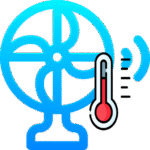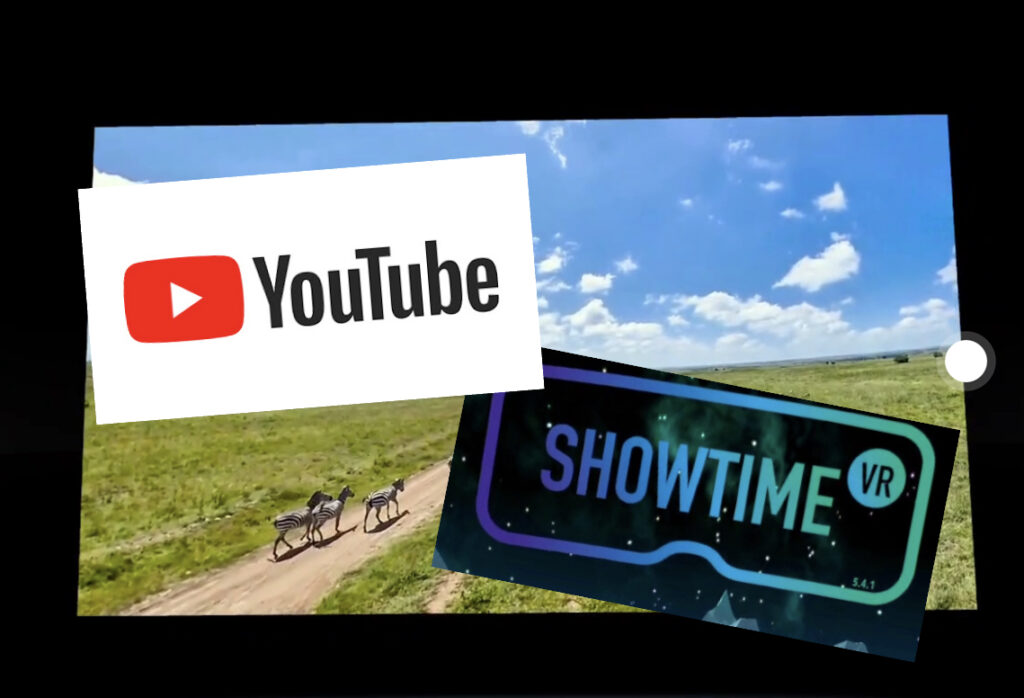
Showtime VRのローカルバージョン・Ultraプランでは、複数のMeta QuestでYoutubeの動画(2D、360度)を一斉再生する機能をテスト実装中です。Youtube動画の公開設定は、限定公開 / 公開のものを再生可能です。
仕組みとしては、Shwotime VRアプリが、Meta QuestのYoutubeアプリの起動・再生・終了をコントロールする形です。
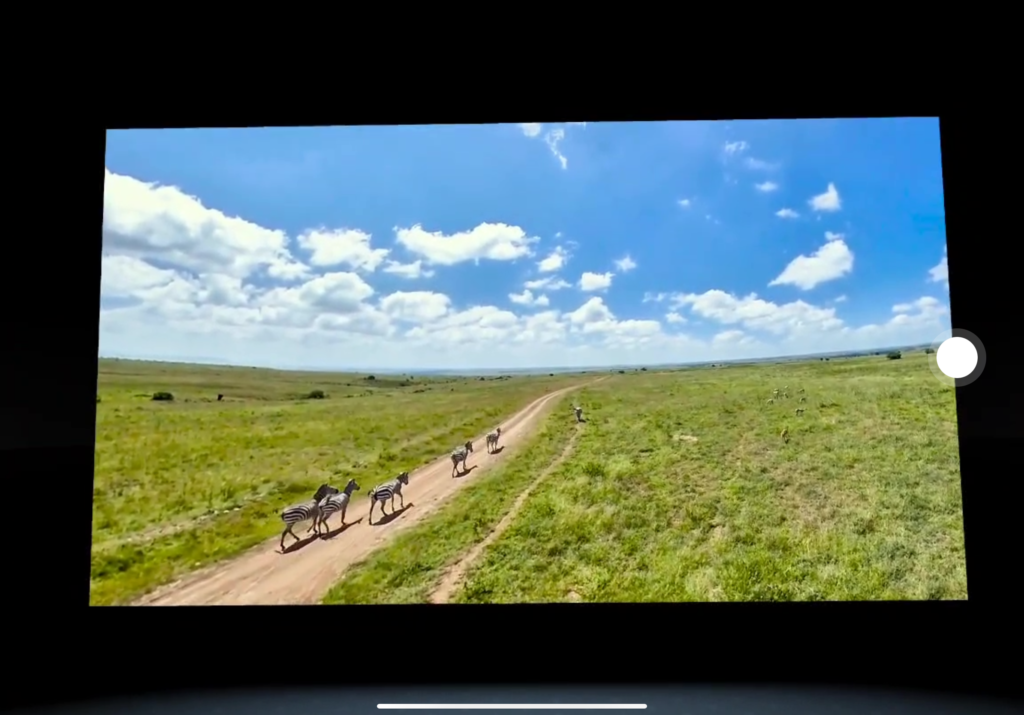

準備
事前準備は以下の通りです
- Meta Questシリーズ VRヘッドセット(最新のOSにアップデートしていること)
- Meta Questシリーズ VRヘッドセットには、Youtube VRアプリがインストールしてあり、Youtube VRアプリインストール後に1度、VRヘッドセットを再起動していること。
- Showtime VRはローカルバージョンのUltraプランライセンスであること
- Showtime VRのプレイヤーアプリは、Meta Questストアからダウンロードしたものではなく、Showtime VR本社ウェブサイトからapkファイルをダウンロードしてQuestにインストールしたものであること
- Showtime VRのコントローラーアプリの設定タブ(
 ボタン)をクリックして表示される画面で、「ランチャーモジュールをONにする」にチェックが入っていること
ボタン)をクリックして表示される画面で、「ランチャーモジュールをONにする」にチェックが入っていること
- 使用する機材(コントローラーアプリが動作するパソコンまたはタブレットPC、プレイヤー(再生)アプリが動作するMeta Quest)が、充分に高速で回線幅もあるインターネットに接続されている同一のWifiネットワークに接続されていること。
方法
Showtime VRのコントローラーアプリを起動し、各VRヘッドセットを接続します。
①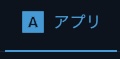 アプリというタブをクリックします。
アプリというタブをクリックします。
アプリタブに移動したら、②右下にある![]() ボタンをクリックします。
ボタンをクリックします。
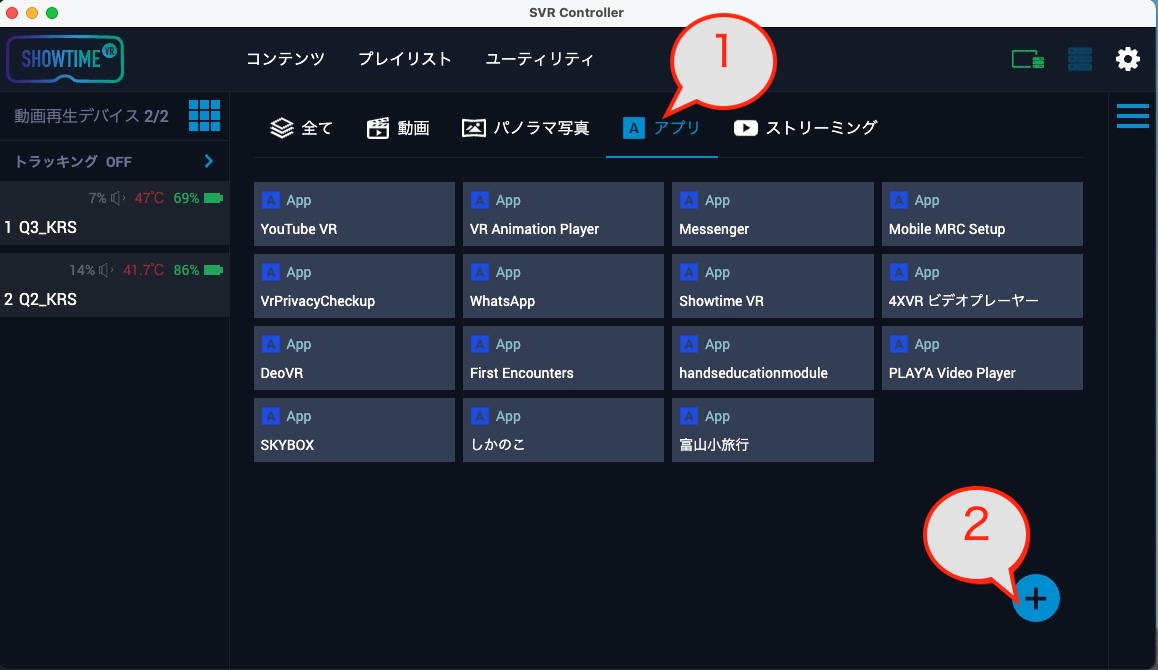
すると、「アプリ追加」というウィンドウが表示されます。必要な情報を入力します。
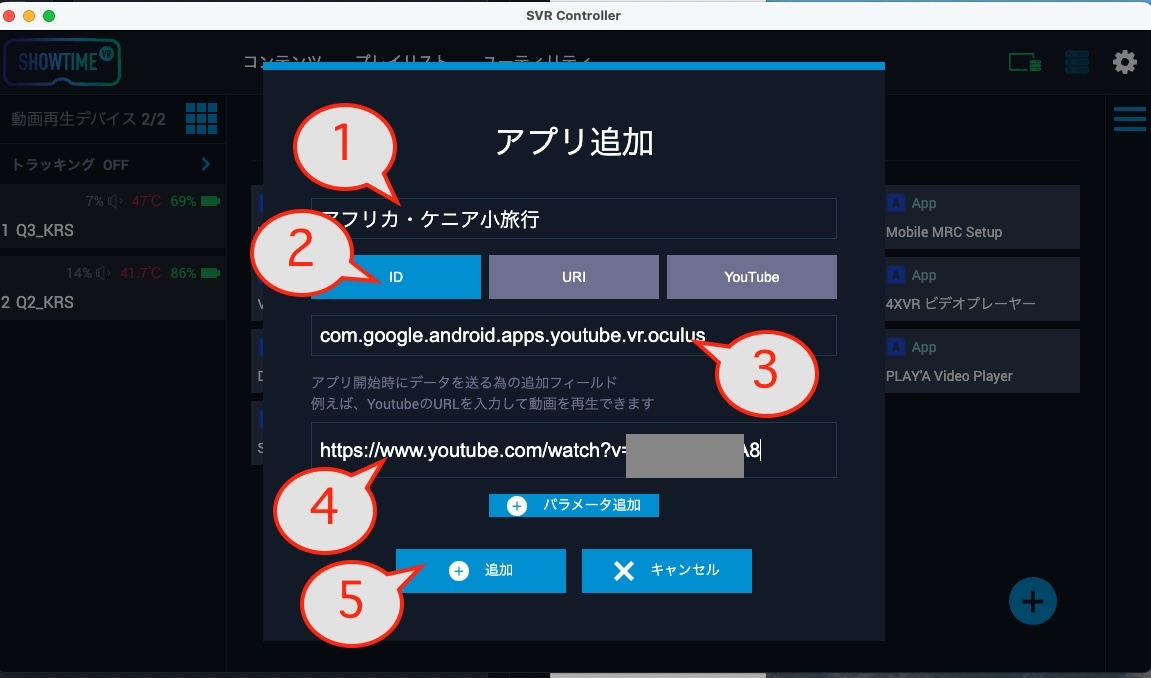
①そのミニアプリのタイトルを入れてください。Youtube動画のタイトルとなります。
②「ID」というタブをクリックしてください(YouTubeというタブは、現在機能しません)
③アプリIDを入力します。そのまま、↓をコピペしてください。
com.google.android.apps.youtube.vr.oculus
④再生したいYoutube動画のURLをコピペしてください。
⑤「追加」をクリックします。
すると、①今追加したミニアプリのボタンが追加されます。それをクリックしてください。
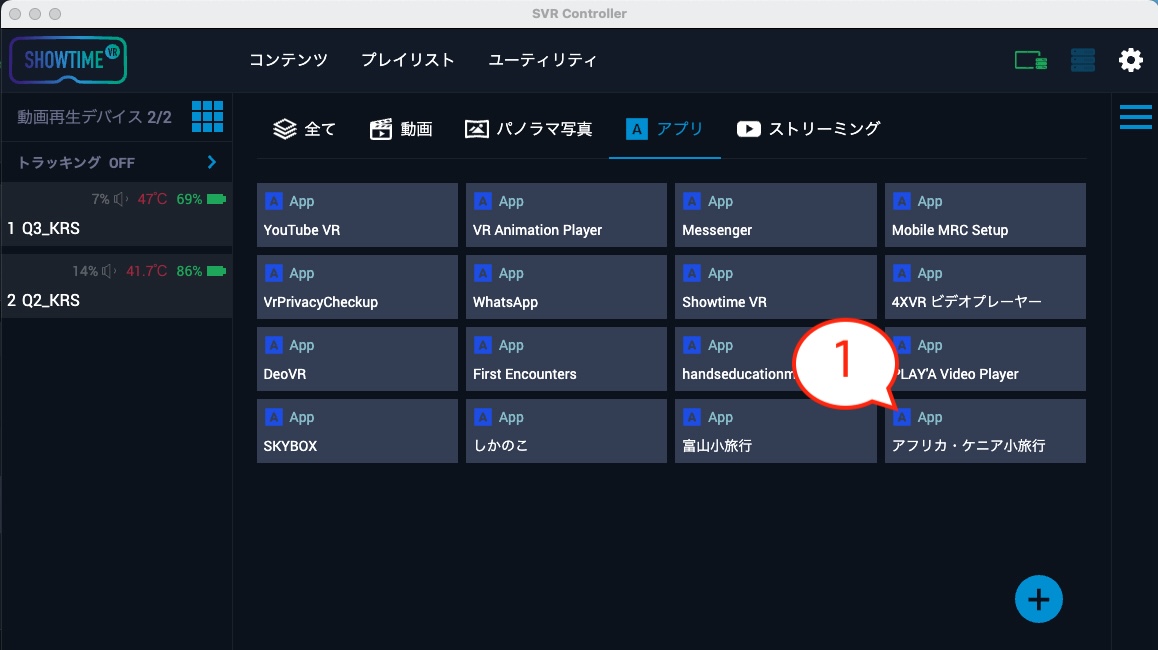
すると、Showtime VRのおなじみのコンテンツ再生【設定】画面が表示されます。①「全て選択」をクリックして再生デバイスをすべて選択し、②「再生」ボタンを押せば、それぞれのVRヘッドセットで、今設定したYoubue動画が一斉に再生されます。
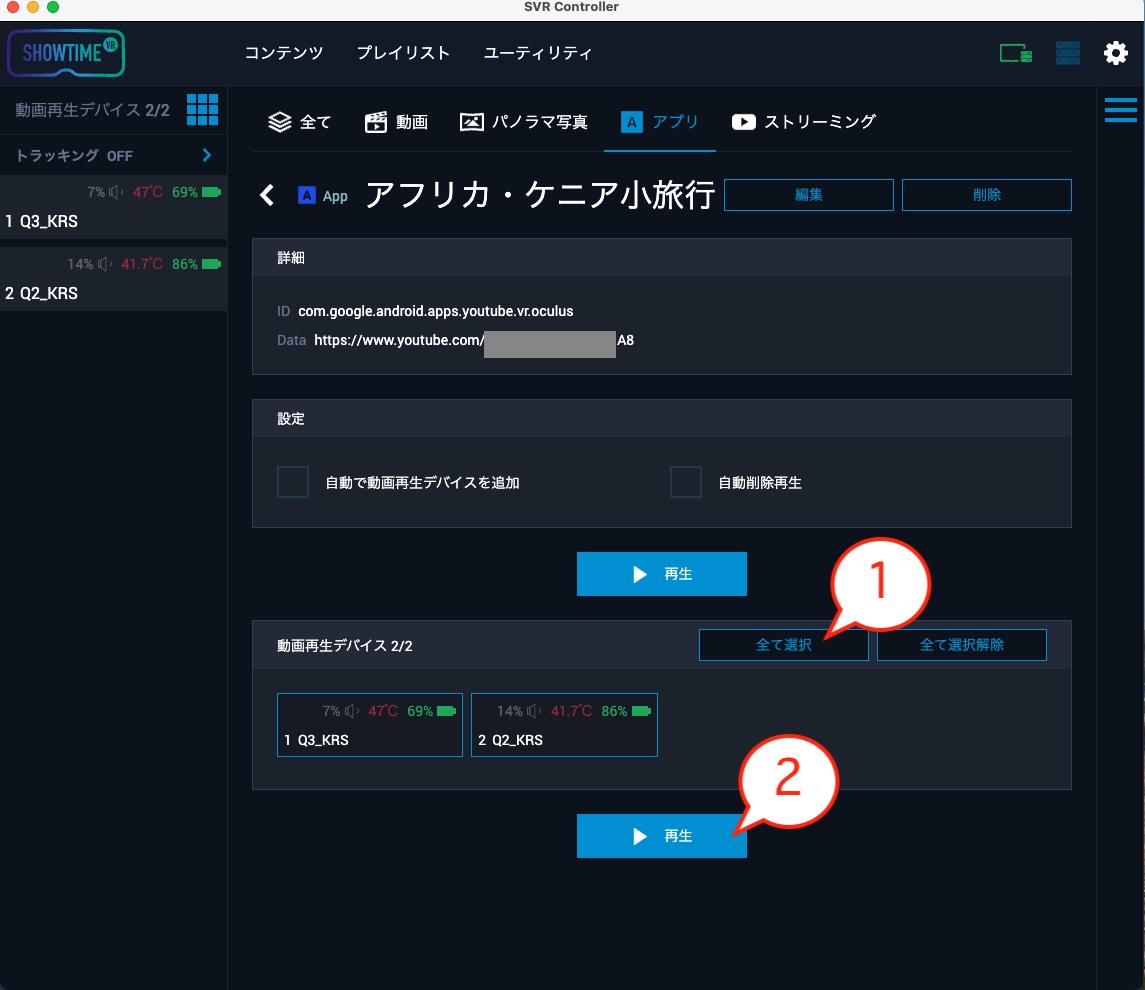
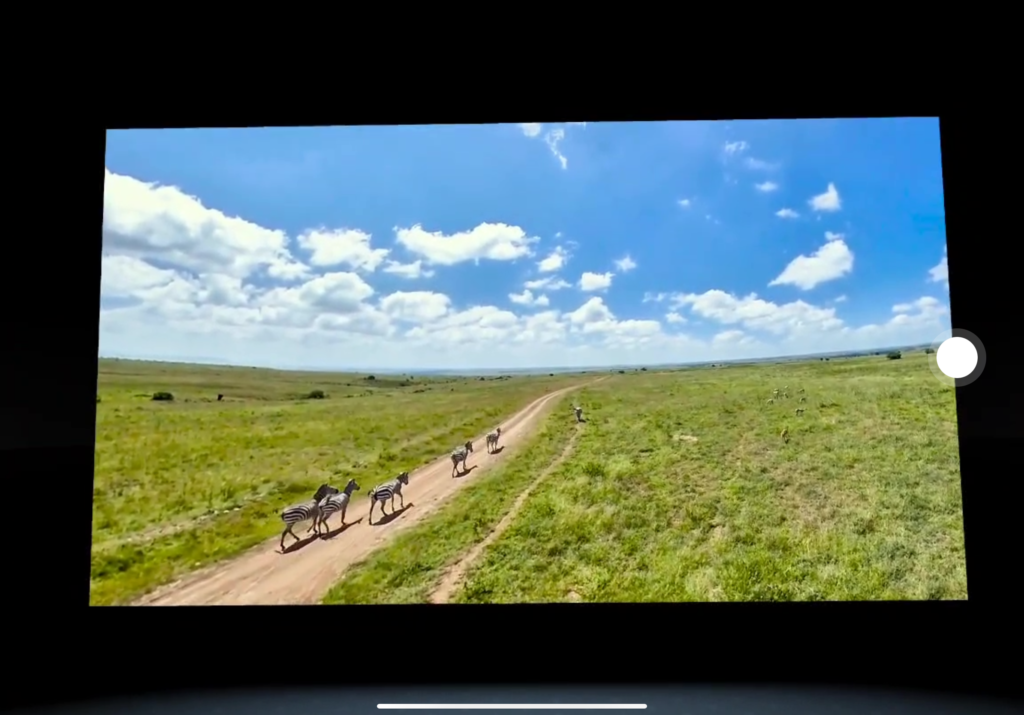
上記の方法でYoutube動画を再生している際の、コントローラーアプリのコンテンツ再生【実行中】画面は以下の通りです。画面右下の一時停止ボタンは作動しません。又、早送りや巻き戻しもできません。一度再生を開始したら、①再生終了以外のコントロールはできません。
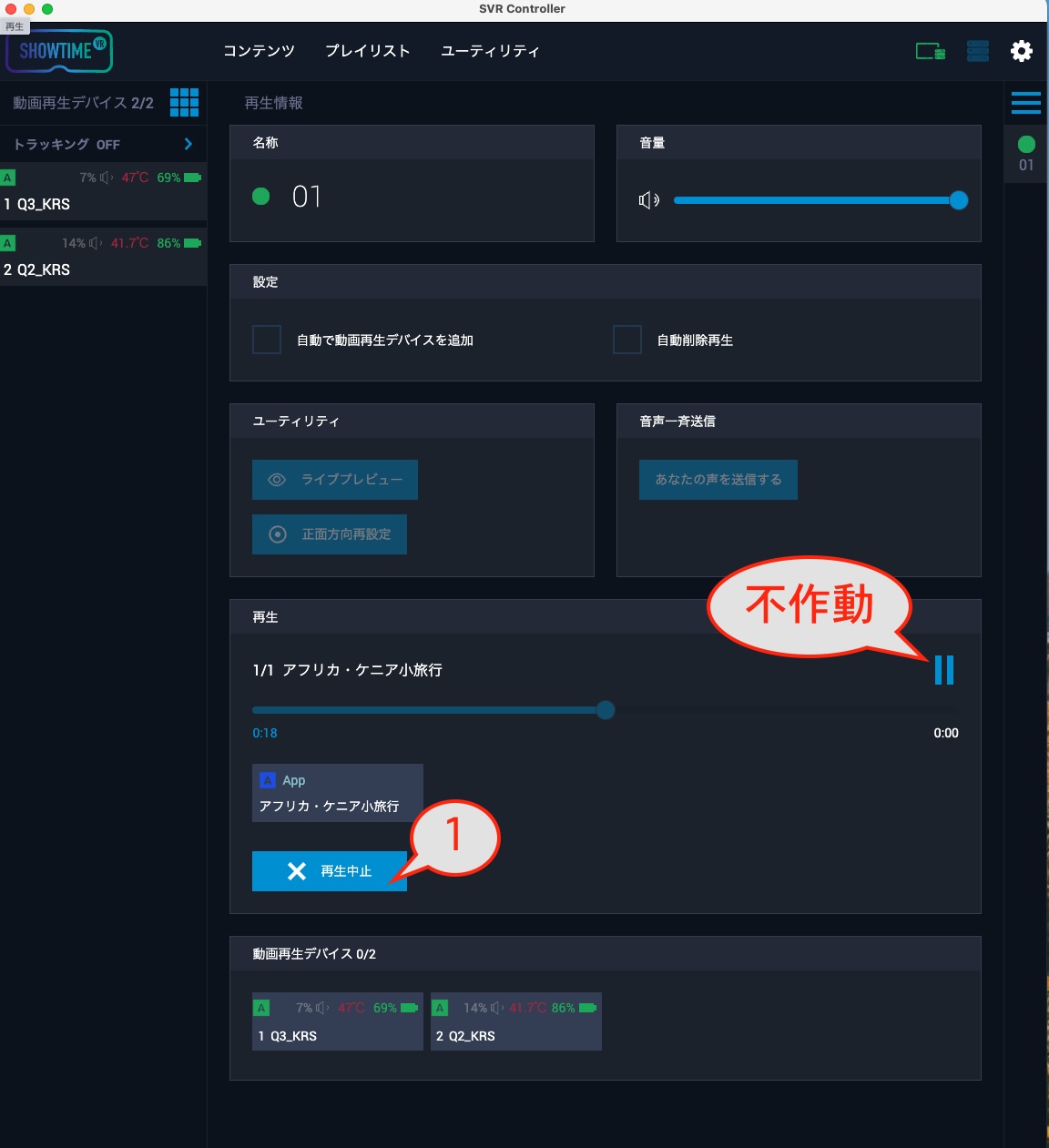
もし同じ動画をもう一度再生したい場合、または別のYoutube動画を再生したい場合には、もう一度アプリタブに戻り、お望みのYoutubeタイトルが入ったミニボタンをクリックして再生してください。
このYoutubeアプリ再生機能は、基本的には、今のところShowtime VRのプレイリスト機能には対応していないためです。
ただし、裏技設定で可能です(後述)
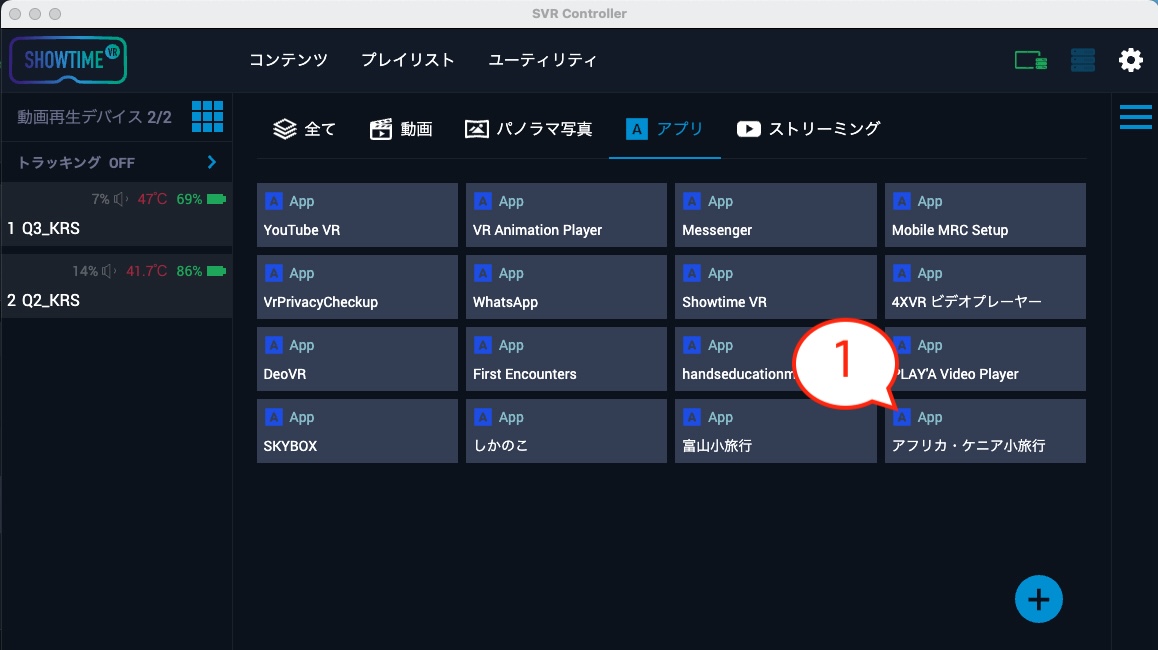
Youtube動画をShowtime VRのプレイリストに組み込んで再生する方法
Youtube動画(Youtube動画の再生設定を持つミニアプリ)を、Showitme VRのプレイリストに組み込むことは可能です。
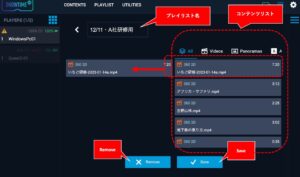
その際には、Showtime VRのプレイヤーアプリ起動画面の動作モード選択画面で、「Remember my choice(選択を記憶しておく)」にチェックを付け、その後、「SIMPLE」または「ADVANCED」の動作モードを選択してプレイヤーアプリを開始してください。この設定をすると、Youtube動画(Youtube動画の再生設定を持つミニアプリ)を、Showitme VRのプレイリストに組み込んで連続再生が可能です。
ただし、プレイリストにYoutube動画を組み込んで再生する場合には、Showtime VRアプリとYoutubeアプリの終了と再起動に時間がかかるため、動画の最初の15秒ほどは視聴できなくなります。実験してみると分かります。
又、先ほどの、「Remember my choice(選択を記憶しておく)」の設定を元に戻すには、以下をご覧ください。
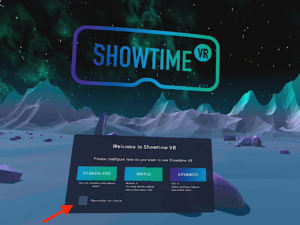
投稿者プロフィール

-
Showtime VRとは、複数台のVRヘッドセットの一斉・同時動画再生や、状態監視が行えるシステムです。管理者が360度動画を一括制御し自由に再生できることで、参加者はまるでその場にいるかのような体験をすることで、より有意義な研修や学習をすることが可能です。Showtime VRとは?
サイト運営:合同会社幸楽社
Showtime VR公式Trustedパートナー & 認定日本国内独占販売事業者
東京都三鷹市
最新の投稿
 Meta Quest シリーズ( Quest3 , Quest3s, Quest 2)2025年9月25日Meta Quest シリーズでのShowtime VRプレイヤー(再生)アプリのアンインストール(削除)方法
Meta Quest シリーズ( Quest3 , Quest3s, Quest 2)2025年9月25日Meta Quest シリーズでのShowtime VRプレイヤー(再生)アプリのアンインストール(削除)方法 Showtime VRアップデート情報2025年12月12日トラッキング機能(レーザーポインター機能)がアップデートされました。
Showtime VRアップデート情報2025年12月12日トラッキング機能(レーザーポインター機能)がアップデートされました。 Meta Quest シリーズ( Quest3 , Quest3s, Quest 2)2025年9月21日第8回エンドオブライフケア学会・「終末期VR体験」にて、VRヘッドセット同時再生制御システム「Showtim VR」を活用していただきました。
Meta Quest シリーズ( Quest3 , Quest3s, Quest 2)2025年9月21日第8回エンドオブライフケア学会・「終末期VR体験」にて、VRヘッドセット同時再生制御システム「Showtim VR」を活用していただきました。 Meta Quest シリーズ( Quest3 , Quest3s, Quest 2)2025年7月24日VRイベント時のVRヘッドセット(Meta Quest 3, 3s, 2)の内部温度に関する安全ガイド
Meta Quest シリーズ( Quest3 , Quest3s, Quest 2)2025年7月24日VRイベント時のVRヘッドセット(Meta Quest 3, 3s, 2)の内部温度に関する安全ガイド